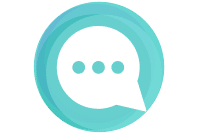WooCommerce crée de manière automatique une page Panier lorsque le plug-in est installé. Cependant, son apparence varie en fonction du thème choisi, ce qui laisse parfois un sentiment d’insatisfaction. Comment donc la modifier selon le goût de l’utilisateur ? Voici quelques solutions qui permettent la modification d’une page Panier WooCommerce.
Ajouter le plug-in Blocs WooCommerce
Si vous êtes insatisfait de l’apparence de votre page panier, vous pouvez installer le plug-in blocs WooCommerce pour le modifier. Pour cela, vous aurez besoin d’accéder à la page dédiée. Ensuite, faites disparaître le bloc panier par défaut. Veuillez donc faire l’ajout sur le bloc cart du plug-in WooCommerce Blocks par la suite.
Il faut préciser que ce plug-in est facile à utiliser. Il présente un design minimaliste et un bouton bien visible pour le paiement. Grâce à cette fonctionnalité, la modification du titre de la page est possible si vous en ressentez le besoin. Vous pouvez également modifier la position du bloc panier ou le faire glisser et déposer pour l’ajuster à la page. Toutefois, il faut éviter d’encombrer l’interface afin d’améliorer l’expérience utilisateur.
De même, vous pouvez faire une autre modification concernant l’aperçu du panier plein et celui vide. Vous pouvez modifier le style, activer ou désactiver des fonctionnalités. S’agissant de la page « vider le panier », vous verrez plusieurs blocs. Il s’agit du bloc image, une grille des produits, un lien vers le magasin. Grâce à l'éditeur, vous pouvez modifier cette page.
Un texte peut être ajouté à la page par défaut du panier WooCommerce avec un bouton. Le but est d’amener les visiteurs du site vers la page boutique. À ce titre, il suffit de supprimer les blocs existants. Ensuite, vous allez installer et personnaliser un nouveau bloc de texte et un bloc de boutons au besoin.
Personnaliser la page du panier WooCommerce avec d’autres modules
Il existe d’autres plug-ins ou modules supplémentaires servant à créer des pages. Ils vous apportent l’aide dont vous avez besoin pour personnaliser vos modèles de page. Vous pouvez aussi faire la mise en page facilement de votre boutique. Le module d'Elementor JetWooBulder est efficace pour modifier et faire la mise en page de vos modèles.
Il en est de même du plug-in payant Divi Shop Builder. Grâce à ces modules, vous pouvez aisément modifier entre autres les pages boutique et les options de paiement. Il vous aide à créer un site avec des pages Divi. Vous pouvez également utiliser le plug-in WP Bakery. Il vous sera utile pour créer des pages WooCommerce sans utiliser du PHP dans WordPress.
Modifier l’en-tête et le pied de page du panier
Pour personnaliser votre outil de ventes WordPress, vous pouvez utiliser un en-tête et un pied de page unique. Ainsi, une page boutique différente vous aidera à augmenter vos ventes. Elementor avec un module convenable pour améliorer le design de votre boutique peut être nécessaire. Il suffit de faire une recherche du plug-in "Elementor Header, Footer and Blocks Template'' en ligne pour le trouver.
Vous aurez à le télécharger et l’installer. Il vous permettra d’améliorer ou de modifier le style de l’en-tête de votre modèle. En outre, vous pouvez créer un autre modèle pour le footer sur votre boutique WordPress. Il existe de nombreux plug-ins gratuits pour donner un caractère personnel aux fonctionnalités de WooCommerce. Au nombre de ceux-ci, il y a par exemple WooCommerce AJAX Plug-in.
Vous pouvez lire au besoin un tutoriel pour un bon usage de ces plug-ins. C’est sans doute une astuce pour booster votre activité en ligne, faciliter le paiement sur votre boutique. Pensez aussi à mettre à jour régulièrement ces plug-ins sur votre site WordPress et à l’optimiser. Ainsi, l’utilisateur de votre boutique en ligne pourra passer des commandes sans difficulté.